- Plataformas
- Plataformas de Comércio
- Manual de Usuario
- Guia do usuário NetTradeX Windows Phone
- Indicadores
Indicadores
Através do botão "Indicadores" sob o gráfico (terceiro do lado esquerdo), você pode abrir o janela de instalação de indicadores, para análise técnica, bem como editar indicadores já colocados no gráfico:
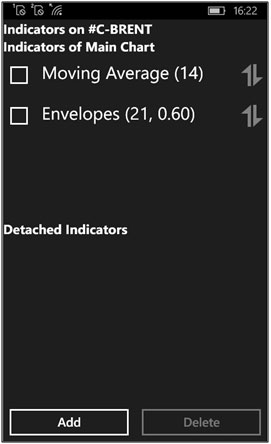
Nesta janela, você pode:
- Editar um indicador colocado anteriormente clicando no indicador na lista
- Remover o indicador do gráfico, marcando-o na lista e clicando "Remover"
- Adicionar um novo indicador ao gráfico clicando no botão "Adicionar"
Um novo indicador pode ser colocado com a seleção de indicadores na caixa de diálogo a partir do manual de indicadores (todos os indicadores estão divididos em 4 grupos):
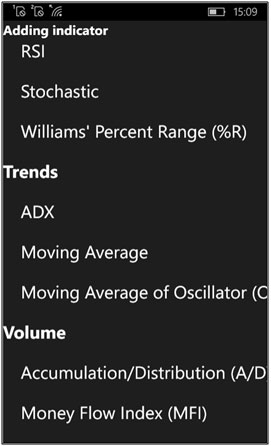
Ao escolher o indicador necessário, a partir do manual de indicadores, entramos para a caixa de diálogo de definição de parâmetros deste indicador (por exemplo, Média Móvel) com duas guias - "Data" e "View":
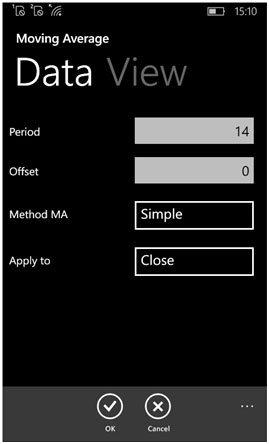
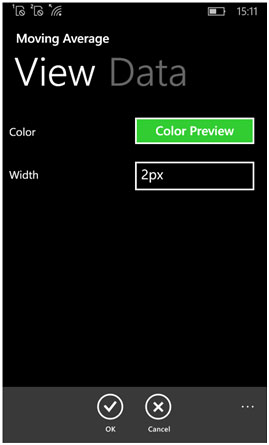
Através do botão "OK" colocamos o indicador no gráfico ativo.
